Apple に熱心なユーザー ベースがあることは疑いの余地がありませんし、Android も怠け者ではありません。 Android は初心者向けにコスト効率の高い価格で多くのモデルを提供しているため、予算に限りがある人にとっては魅力的です。 iOS ユーザーがAndroid デバイスに切り替えたいと考えるのは当然のことです。
iPhone から Android にデータを簡単に転送する方法が気になる場合は、ここに来てこのガイドを読んでください。 iOS から Android への転送をすばやく完了して、Android の旅を楽しみ始めることができます。
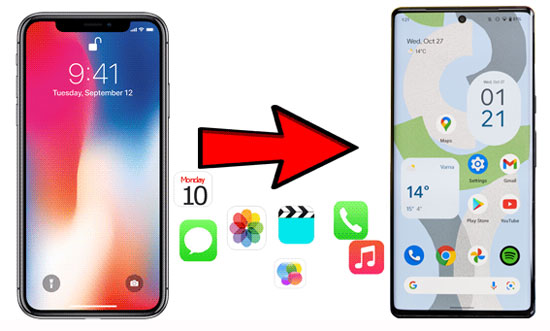
iPhone から新しい Android スマートフォンにファイルを簡単に移動する方法をお探しですか?このワンクリック転送ツール、 Samsung Data Transferについて聞いたことがありますか?これは、iPhone から Android にデータを転送できるプロのデスクトップ アプリケーションです。高速な転送速度と直感的なインターフェイスにより、現在利用可能な電話間の転送ツールのトップとなっています。
iOS と Android の両方のユーザーにとって最も人気のあるツールの 1 つとして、転送をストレスなく行うための特徴的な機能が満載です。 写真、ビデオ、音楽、連絡先、メッセージを iOS から Android に直接転送できます。
このツールを使用すると、ファイルのプライバシーや品質の低下を心配する必要はありません。読み取り専用モードに従ってファイルが適切に保護され、転送中にファイルが改ざんされることはありません。さらに、この iOS から Android への転送ソフトウェアは、Android および Android バージョン 4.0 以降 (Android 13 を含む) および iOS 5 以降 (iOS 17 を含む) で実行される Android および iOS デバイスをサポートします。
- データを失うことなく、 iPhone から Android に情報を迅速に転送します。
- 写真、ビデオ、音楽などのメディア ファイルを元の形式と品質で転送します。
- Android から Android への転送および iOS から iOS へのデータ移行がサポートされています。
- 携帯電話やタブレットで複数のデータ タイプをサポートします。
この Apple から Android への転送プログラムをダウンロードしてください。
ステップ 1:ツールをダウンロードした後、PC でツールを起動します。 USB ワイヤを介して両方の携帯電話をコンピュータに接続します。
ステップ 2: Android で USB デバッグが有効化されていることを確認し、iPhone で「信頼」をクリックします。これにより、電話とコンピュータが接続されます。
ステップ 3:接続後、画面にアイコンが表示されます。 iPhone が「ソース」デバイスであることを確認するか、「反転」をタップして位置を修正します。
ステップ 4:転送したいファイルを選択し、「コピー開始」を押します。ソフトウェアはデータを Android デバイスにコピーします。

SHAREit は、携帯電話間でデータをワイヤレスで共有するための最も人気のあるアプリの 1 つです。そのクリーンなインターフェースにより、ユーザーは同じネットワークに接続されたスマートフォン間であらゆるサイズのデータを簡単に共有できるようになります。両方のデバイスにアプリをダウンロードしたら、手間をかけずにファイルの共有を開始できます。
ステップ 1:両方のデバイスで SHAREit アプリを開き、権限を付与します。
ステップ 2: iOS では「送信」をクリックし、Android では「受信」をクリックします。
ステップ 3: iPhone デバイスから転送したいデータを参照して選択し、「送信」をタップします。プロンプトが表示されたら、携帯電話の Bluetooth を有効にします。その後、iPhone は利用可能なデバイスの検索を開始します。
ステップ 4: Android デバイスが画面に表示されます。それをクリックして iOS データを受信します。

こちらもお読みください: [6 つの実用的な方法] iPhone から Android への AirDrop を実現する
新しいデバイスが Samsung Galaxy の場合は、Smart Switch を使用して iPhone から Android Samsung Galaxy にファイルを転送できます。このアプリは、古いデバイスを新しいデバイスに接続し、ファイルをスムーズにコピーするのに役立ちます。 Samsung は、さまざまなルートで Smart Switch を使用できるように支援します。ワイヤレスまたは有線接続を通じてデータを転送できます。
ただし、ほとんどのファイルをコピーするには、有線接続を設定する必要があります。有線接続を介して共有できるファイルには、連絡先、メッセージ、カレンダー、メモ、通話履歴、ブックマークなどの個人データと、写真、音楽ドキュメント、ボイスメモなどのアプリ データが含まれます。ファイルを転送するには、Galaxy デバイスに付属の USB OTG アダプターが必要です。また、iPhone に付属していた純正の USB ケーブルが必要です。
ステップ 1:新しい Galaxy デバイスで Smart Switch アプリを起動し、[データを受信する] > [ iPhone/iPad ] をクリックします。
ステップ 2: Lightning ケーブルと USB OTG アダプターを使用してデバイスをリンクします。
ステップ 3: iPhone で「信頼」をクリックし、求められたらロック解除コードを入力します。 Galaxy スマートフォンで「次へ」をクリックします。
ステップ 4:コピーしたいデータを選択し、「転送」をクリックします。完了したら、新しいデバイスで「完了」をクリックし、iPhone で「閉じる」をクリックします。

新しい携帯電話が Google Pixel の場合、Android への切り替えアプリケーションが最適なデータ転送アプリです。 iPhone から Android に移行し、ファイルも移動したい場合に役立ちます。これは、ファイルを問題なくコピーできる無料で使用できるアプリです。
ステップ 1: Google Pixel スマートフォンのセットアップ中に、スマートフォンを安定したネットワークに接続し、「アプリとデータのコピー」画面で「次へ」をタップします。
ステップ 2: USB ケーブルを Android スマートフォンに接続し、ライトニング端子を iPhone に接続します。 「信頼」を選択し、iOS デバイスのパスコードを入力します。
ステップ 3: Pixel スマートフォンで Gmail アカウントを使用してサインインします。次に、Android 画面で転送したいコンテンツを選択します。
ステップ 4: 「コピー」をタップしてプロセスを開始します。完了すると、iPhone のデータが Android スマートフォンに保存されます。
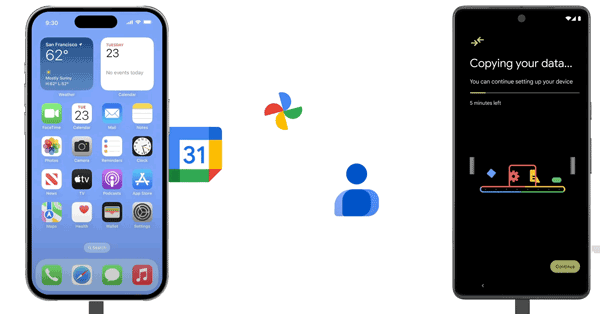
さらに読む: SIM カードを Android から iPhone に簡単に切り替えるチュートリアル
携帯電話を切り替える場合、連絡先はおそらくコピーしたい重要なデータの 1 つです。それは非常に簡単で、これを行うのにコンピューターは必要ありません。必要なのはGmailアカウントだけです。
ステップ 1: iPhone の「設定」に移動し、「アカウントとパスワード」を探します。
ステップ 2: 「アカウントを追加」をタップし、「 Google 」を選択します。メールアドレスとパスワードを入力し、「次へ」をクリックします。その後、「連絡先」オプションを有効にします。ちなみに、 iPhone のメモ、カレンダー、メールを Google アカウントに同期することもできます。
ステップ 3: Android の「設定」に移動し、「パスワードとアカウント」>「アカウントを追加」をタップして、Android スマートフォンに同じ Google アカウントを入力します。
ステップ 4: 「設定」ページに戻ります。 [ Google ] > [ Google アプリの設定] > [ Google コンタクトの同期] を選択します。次に、「デバイスの連絡先を自動的にバックアップして同期する」をオンにします。その後、連絡先が Android スマートフォンに表示されます。
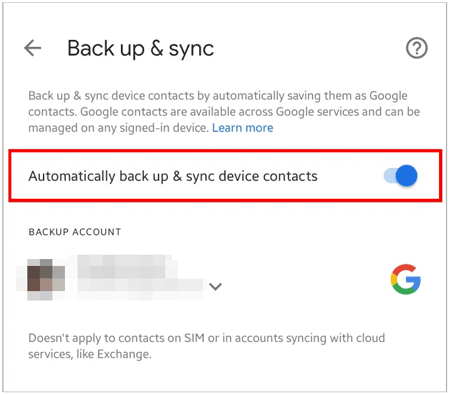
Google フォトは、ある携帯電話から別の携帯電話に写真を移行するときに信頼できる最高のクロスプラットフォーム サービスの 1 つです。これは、互換性と機能の理由から、Android を使用するほとんどの Apple ユーザーが依然として好んでいる人気のクラウド ストレージ サービスです。
最初は、高品質の写真やビデオをすべて保存できる無制限の無料ストレージを利用できます。 iPhone では App Store からアプリをダウンロードし、Android では Play ストアからアプリを入手するだけです。
ステップ 1:両方のデバイスに Google フォト アプリをダウンロードし、Google アカウントでログインします。
ステップ 2: iPhone で Google フォトを設定するとき、Google に写真をバックアップするように求められます。この機能が有効になっていることを確認してください。
ステップ 3:アプリは写真をクラウドにアップロードします。 Wi-Fi に接続したままにしてください。
ステップ 4:すべての写真がアップロードされたら、Android 上の Google フォトにログインして写真にアクセスします。さらに、写真を Android デバイスにダウンロードすることもできます。

あなたが音楽愛好家であれば、古い携帯電話に曲を残したくないはずです。実際、これは新しい携帯電話に最初に移行するものの 1 つです。もっと簡単な方法は、音楽ファイルをYouTube Musicにアップロードすることです。YouTube Music は Gmail アカウントにシームレスに関連付けられているためです。ただし、保存できるのは10万曲だけなので、音楽ファイルが多い場合は減らす必要があります。
ステップ 1: Apple および Android デバイスに YouTube Music アプリをインストールします。次に、同じアカウントでログインします。必要に応じてアプリにサインアップすることもできます。
ステップ 2:右上のプロフィールアイコンをクリックし、「音楽をアップロード」を選択して、iOS からアプリに曲を保存します。
ステップ 3: Android スマートフォンでアプリを更新すると、アップロードされた曲が表示されます。

では、iPhone から Android にデータを転送する最良の方法は何ですか?どうでも。 iPhone と Android デバイスは 2 つの異なるプラットフォームであるという事実にもかかわらず、それらの間のデータ転送は不可能ではありません。上記の方法は、それを達成するのに役立ちます。ワンクリック ツールSamsung Data Transfer を使用すると、さまざまなファイルを一度にコピーできます。新しいデータが古いファイルを置き換えないため、携帯電話上のデータが失われることはありません。
関連記事
Android フォンや iPhone から裁判所向けのテキスト メッセージをすばやく印刷
ワイヤレスでモーメントを共有: iPhone から Android に写真を Bluetooth で送信する方法
AndroidからiPhoneにデータを転送する9つの優れたアプリ
iPhone は Android デバイスに写真を送信できませんか?数回クリックするだけで解決します
Android と iPhone で WhatsApp のダウンロードが失敗しましたか?素早く解決する
Copyright © samsung-messages-backup.com All Rights Reserved.